Añadir una cuenta de correo electrónico en el iPhone, el iPad o el iPod touch
Hay dos formas de configurar una cuenta de correo electrónico en la app Mail de un dispositivo iOS: de forma automática o manual. Descubre qué opción se adapta mejor a ti.
Configura automáticamente si utilizas un proveedor de correo electrónico común
Si utilizas un proveedor de correo electrónico como iCloud, Google, Microsoft Exchange o Yahoo, Mail puedes configurar de forma automática tu cuenta de correo solo con tu dirección de correo electrónico y tu contraseña. Para ello, haz lo siguiente:
Ve a Ajustes > Mail y toca Cuentas.

Toca Añadir cuenta y selecciona tu proveedor de correo electrónico.
Introduce tu dirección de correo electrónico y la contraseña.
Si ves Siguiente, tócalo y espera a que Mail verifique tu cuenta.
Si ves Guardar, tócalo.
Aprende qué proveedor de correo electrónico de la lista coincide con tu cuenta de correo electrónico
Configurar manualmente cuando se selecciona Otro para proveedores de correo electrónico menos comunes
Si necesitas configurar tu cuenta de correo electrónico de forma manual, asegúrate de que sabes los ajustes de correo electrónico de tu cuenta. Si no los conoces, puedes buscarlos A continuación, sigue estos pasos:
Ve a Ajustes > Mail y toca Cuentas.
Toca Añadir cuenta, toca Otra y luego toca Añadir cuenta de correo.
Introduce tu nombre, dirección de correo electrónico, contraseña y una descripción de la cuenta.
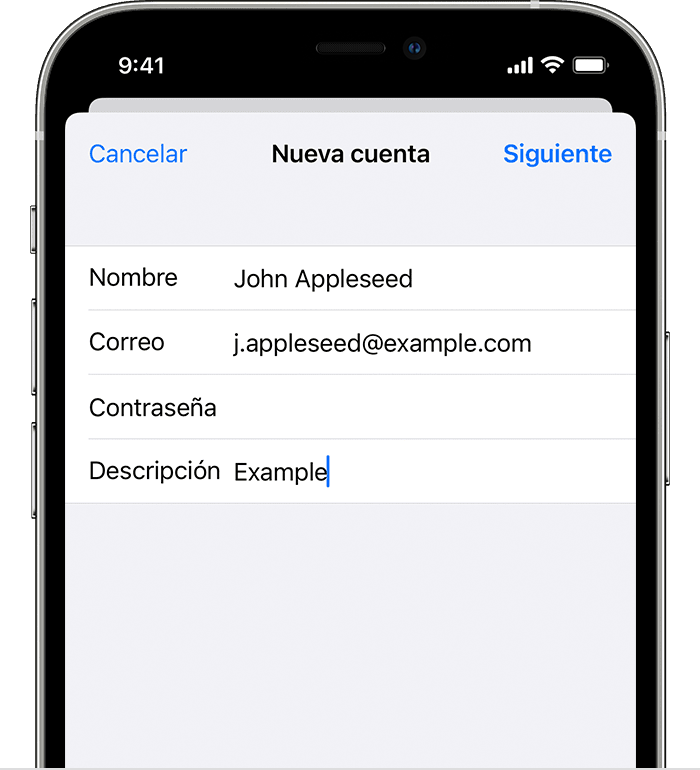
Toca Siguiente. Mail tratará de encontrar los ajustes de correo electrónico y terminará la configuración de la cuenta. Si Mail encuentra los ajustes, pulsa Aceptar para completar la configuración.
Si Mail no puede encontrar la configuración de tu cuenta automáticamente
Si Mail no encuentra los ajustes de correo electrónico, tendrás que introducirlos de forma manual. Toca Siguiente y sigue estos pasos:
Selecciona IMAP o POP para tu nueva cuenta. Si no estás seguro de cuál seleccionar, ponte en contacto con tu proveedor de correo electrónico.
Introduce la información de Host de correo entrante y Host de correo saliente. A continuación, toca Siguiente. Si no conoces esta información, búscala en esta página.
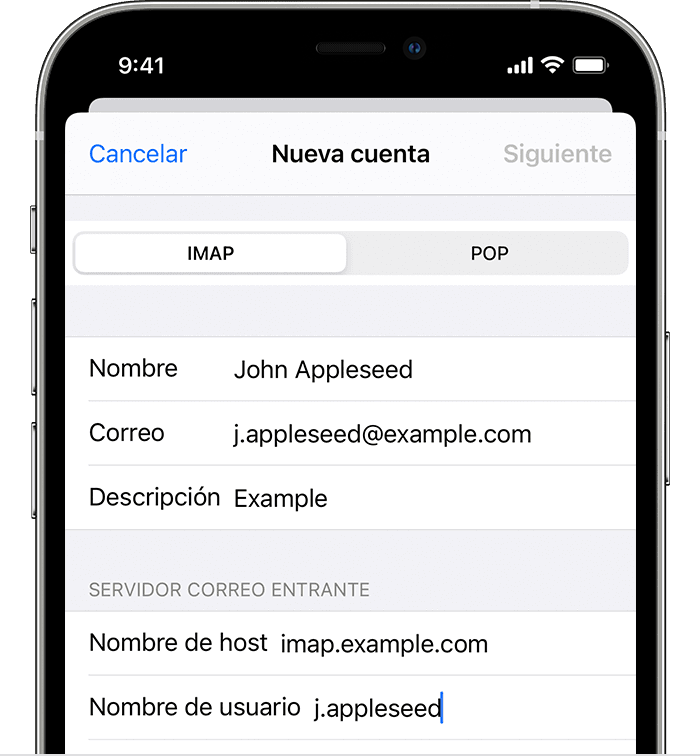
Si los ajustes de tu correo electrónico son correctos, toca Guardar para terminar. Si son incorrectos, se te pedirá que los modifiques.
Si sigues sin poder configurar la cuenta o guardar los ajustes de correo, ponte en contacto con tu proveedor de correo electrónico.
Hacer más con Mail
La información sobre productos no fabricados por Apple, o sobre sitios web independientes no controlados ni comprobados por Apple, se facilita sin ningún tipo de recomendación ni respaldo. Apple no se responsabiliza de la selección, el rendimiento o el uso de sitios web o productos de otros fabricantes. Apple no emite ninguna declaración sobre la exactitud o fiabilidad de sitios web de otros fabricantes. Contacta con el proveedor para obtener más información.
